Able2Extract ülevaade
4 viiest
Suurepärane PDF-faili teisendamine hind
4 viiest
149, 99 dollarit (ühekordne), 39, 99 dollarit kuus (tellimine) kasutusmugavus
4 viiest
Mõned funktsioonid võivad olla pettumust valmistavad toetus
4, 5 viiest
Teadmistebaas, õppevideod, telefoni- ja e-posti tugi
Kiire kokkuvõte
InvestInTech Able2Extract Professional on platvormideülene PDF-redaktor, mis on saadaval Maci, Windowsi ja Linuxi jaoks. Selle abil saate oma PDF-faile annoteerida esiletõstetud, allajoonitud ja hüpikmärkmetega, redigeerida PDF-i teksti ja lisada pilte ning luua paberdokumentidest otsitavaid PDF-e.
Teil on Macis juba tavaline PDF-redaktor - Apple'i eelvaaterakendus teeb tavalised PDF-i märgistused, sealhulgas lisab allkirju. Kui see on kõik, mida vajate, ei pea te täiendavat tarkvara ostma. Kuid kui teie redigeerimisvajadused on edasijõudnumad, tasub Able2Extractit uurida, eriti kui olete pärast platvormideülest lahendust või Wordi või Excelisse eksportimisel kõrget kohandatavust.
Mis mulle meeldib
- Kiire ja täpne optiline märkituvastus (OCR)
- Täpne eksport erinevatesse formaatidesse
- Igas märkuses võib olla kommentaar
- Masendavad märkuste tegemise tööriistad
- Teksti redigeerimine võib tühikuid jätta
Able2Extract Professional
Üldine hinnang: 4, 1 viiest PC / Mac / Linux, 149, 99 dollarit, külastage saitiKiire navigeerimine
// Miks peaksite mind usaldama
// Mis on tarkvara Able2Extract?
// Able2Extract Professional: mis selles teie jaoks on?
// Minu arvustuste ja hinnangute taga olevad põhjused
// Able2Extract'i alternatiivid
// järeldus
Miks sa peaksid mind usaldama
Minu nimi on Adrian Try. Olen arvutit kasutanud alates 1988. aastast ja Macit täiskohaga alates 2009. aastast. Paberivaba olemise nimel olen loonud tuhandeid PDF-vormingus dokumente paberipakkidest, mis täitsid mu kontorit. Kasutan laialdaselt ka PDF-faile e-raamatute, kasutusjuhendite ja viidete jaoks. Loon, loen ja redigeerin iga päev PDF-e.
Minu PDF-i töövoog kasutab mitmesuguseid rakendusi ja skännereid, ehkki ma polnud kuni selle ülevaateni kasutanud rakendust Able2Extract. Nii et laadisin rakenduse alla ja testisin seda põhjalikult. Testisin programmi Mac-i versiooni ning seal on ka Windowsi ja Linuxi versioone.
Avalikustamine: meile pakuti kahenädalast PIN-koodi üksnes testimise eesmärgil. Kuid InvestInTechil pole selle ülevaate sisusse toimetuslikku sisendit ega mõju.
Mida ma avastasin? Ülaltoodud kokkuvõtliku kasti sisu annab teile hea ülevaate minu leidudest ja järeldustest. Siit saate lugeda üksikasju kõige kohta, mis mulle Able2Extracti kohta meeldis ja mis ei meeldinud.
Mis on tarkvara Able2Extract?
Able2Extract on platvormideülene PDF-redaktor Windowsi, Maci ja Linuxi jaoks. See suudab redigeerida ja annoteerida PDF-faile, kuid programmi põhirõhk on PDF-failide kohandatud ekspordil Microsoft Wordi, Exceli ja muudesse vormingutesse.
Rakendus näeb välja ja töötab sama kõigil kolmel platvormil. Minu testitud Mac-versioon nägi välja ja tundus erinevalt emakeelsetest Mac-rakendustest, kuid eeliseks on see, et rakenduse kolme versiooni vahel on lihtne sujuvalt liikuda.
Able2Extract suudab PDF-e redigeerida ja märkusi teha, kuid konkurentidel võrreldes need funktsioonid puuduvad. See, kus rakendus paistab, on paindlikes ekspordivõimalustes - nagu on vihjatud ka nime nime väljavõttele. Programm saab eksportida PDF-i Wordi, Exceli, OpenOffice'i, AutoCAD-i ja muudesse formaatidesse, millel on muljetavaldav valik võimalusi.

Kas see on ohutu?
Jah, seda on ohutu kasutada. Ma jooksin ja installisin InvestInTech Able2Extract oma macOS Sierra baasil asuvasse MacBook Airi. Bitdefenderi abil skannimisel ei leitud viirusi ega pahatahtlikku koodi.
Programmi kasutamise ajal ei olnud mul ühtegi krahhi. Kui teised PDF-i redigeerijad salvestavad redigeeritud PDF-i teise nimega koopiana, salvestab Able2Extract originaali. Kui kavatsete säilitada faili algse versiooni, tehke enne alustamist varukoopia.
Kas see on tasuta?
Ei, Able2Extract pole tasuta, ehkki InvestInTech pakub 7-päevast tasuta prooviversiooni, et saaksite seda enne ostmist testida.
Täielik litsents maksab 149, 99 dollarit, kuid 30-päevane tellimus on saadaval ka 34, 95 dollari eest. Programmi ostmine digitaalse allalaadimise või CD-plaadi kaudu maksab sama (enne saatmist).
See hind muudab selle Adobe Acrobat Pro järel teiseks kalleimaks PDF-redaktoriks, nii et see näib olevat suunatud spetsialistidele, kellel on vaja PDF-faile täpselt eksportida mitmesse vormingusse.
Able2Extract Professional: mis selles on teie jaoks?
Able2Extract on seotud PDF-failide redigeerimise, märkuste tegemise ja teisendamisega. Loetlen kõik selle omadused järgmises viies jaotises. Igas alajaotuses uurin kõigepealt, mida rakendus pakub, ja siis jagan oma isiklikku pilti.
Rakenduse funktsioonide testimiseks laadisin Internetist alla PDF-faili näidise - BMX-i õpetuse - ja avasin selle rakenduses Able2Extract.
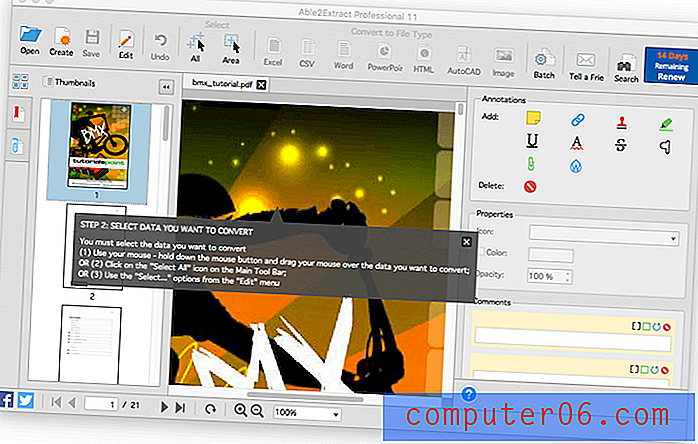
Hiljem kasutasin ka nutitelefoni kaamera abil halva kvaliteediga dokumenti, mille "skannisin" paberist.
1. Redigeerige PDF-dokumente
Able2Extract suudab PDF-is teksti redigeerida ning pilte ja kujundeid lisada. Esialgu avaneb rakendus režiimis Teisenda. Klõpsasin redigeerimise ikoonil, et lülituda redigeerimisrežiimi.
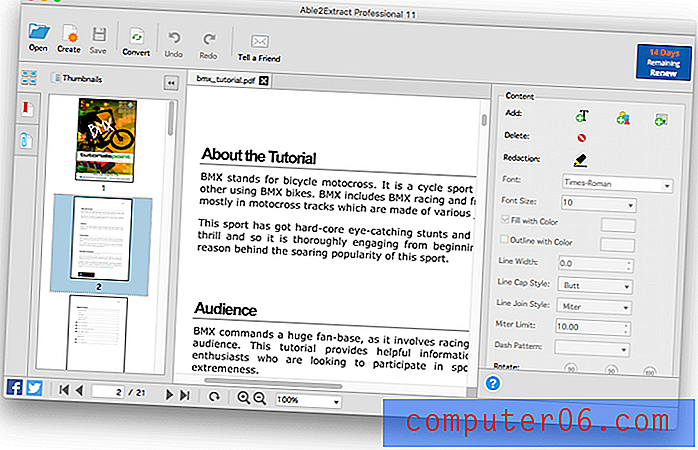
Otsustasin dokumendi jaotises „Vaatajaskond” muuta sõna „käsud” sõnaks „inspireerib”. Kui klõpsasin redigeeritavat teksti, ilmus vaid mõne sõna ümber roheline tekstikasti. Valisin sõna “käsud”.
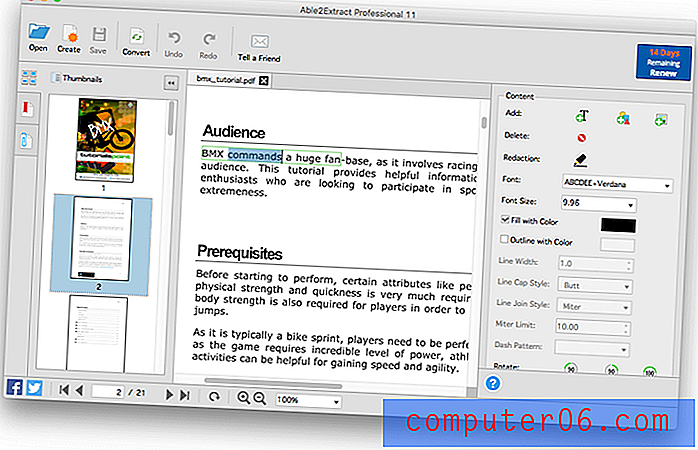
Trükkisin “inspireerib” ja sõna asendati õige fondi abil. Uus sõna on lühem, seega liiguvad tekstkasti muud sõnad üle. Kahjuks ei liigu tekstkastist väljaspool olevad sõnad üle, jättes tühiku ja selle parandamiseks pole lihtsat viisi.
Järgmine tekstikast sisaldab ainult sidekriipsu ja järgmine tekstikast sisaldab ülejäänud rida.
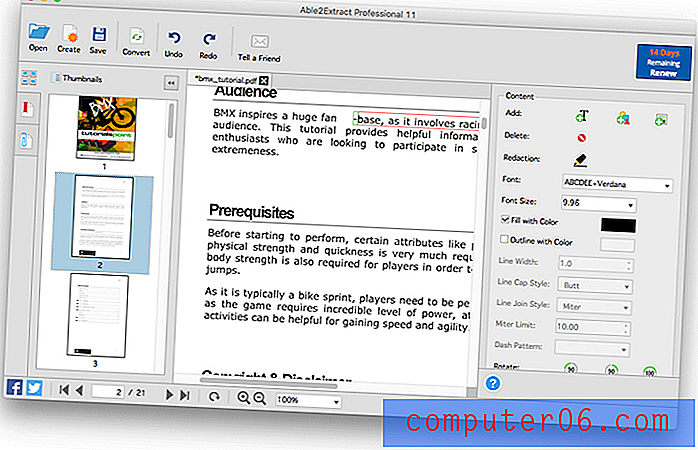
Nii et isegi tekstiväljade käsitsi teisaldamine nõuab kahte eraldi toimingut ja see jätab rea teistest lehel lühemaks. Isegi lihtsad redigeerimised Able2Extrakti abil tunduvad pisut problemaatilised.
Tööriista Lisa tekst abil saan hõlpsalt lehele lisada uue lõigu, ehkki pean kasutama olemasolevat tühja ruumi.
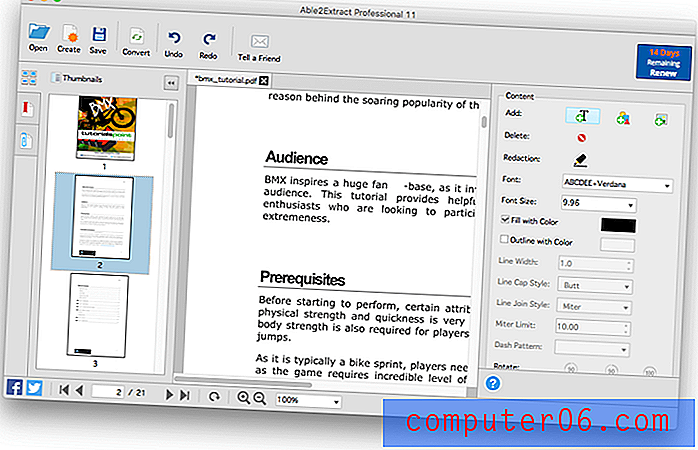
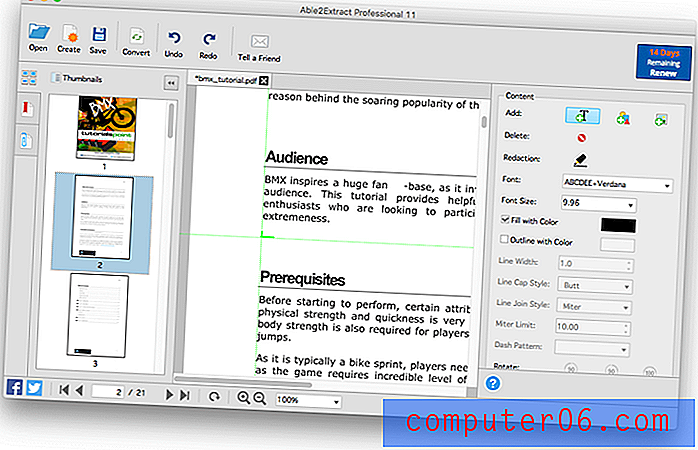
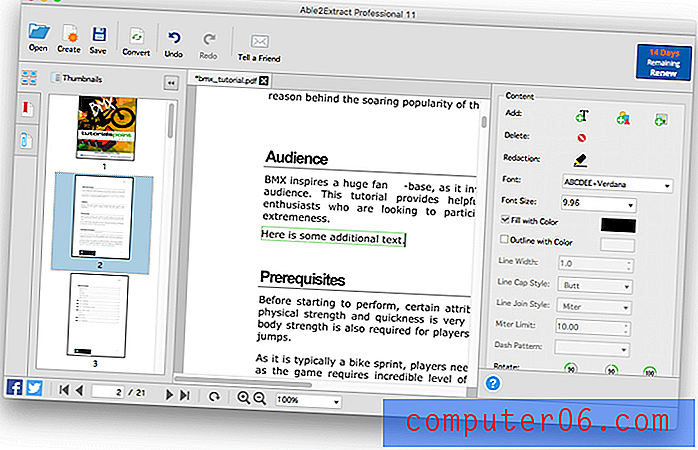
Lehe allosas on pilt. Pukseerimise abil saan pildi hõlpsalt teise kohta teisaldada.
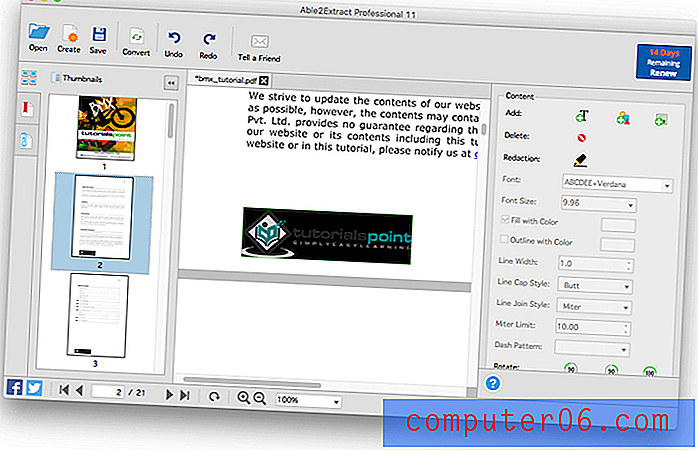
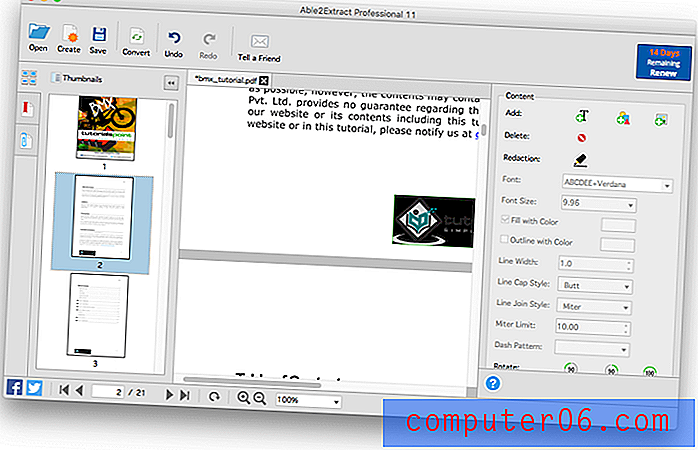
Ja kasutades tööriista Add Shape, saan dokumendile lisada kuju ja muuta selle värvi.

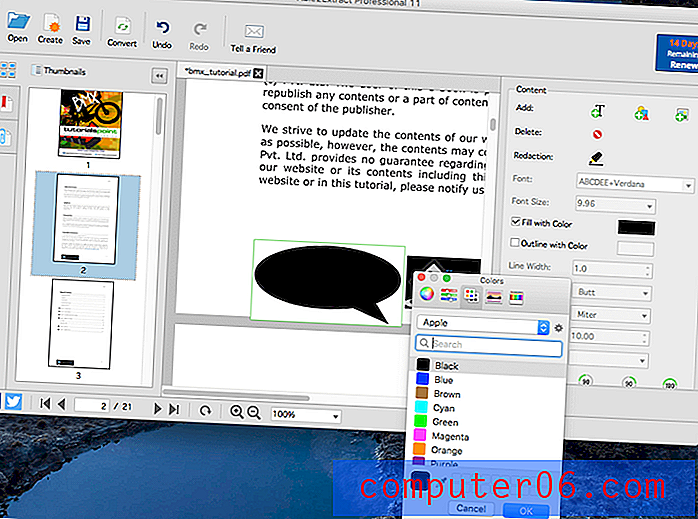
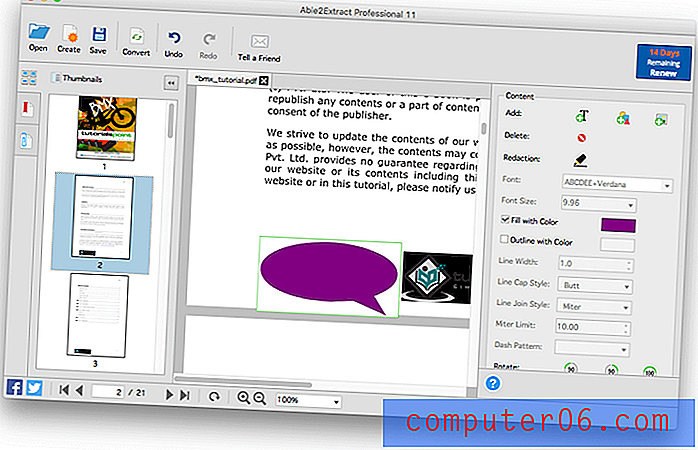
Minu isiklik soovitus: teksti Able2Extract abil PDF-is redigeerimine on üsna piiratud, kuid piisav väiksemate muudatuste tegemiseks. Ulatuslikuma redigeerimise jaoks on kõige parem eksportida dokument ja redigeerida seda Wordi või mõne muu sobiva rakenduse kaudu. Kui eelistate PDF-faili otse redigeerida, oleks teile parem üks allpool toodud alternatiividest.
2. Muutke isiklikku teavet
PDF-dokumendi jagamisel võib osutuda vajalikuks kaitsta privaatset või tundlikku teavet teiste osapoolte nähtavuse eest. See on legaalses tööstuses üsna tavaline. See võib olla aadress või telefoninumber või mõni tundlik teave. Funktsioon, mis sellist teavet peidab, on redigeerimine.
Redaktsiooni- ja annotatsioonitööriistadele juurdepääsu saamiseks pidin minema tagasi “Konverteerimise režiim” juurde. Klõpsasin ikooni Teisenda . Pean tunnistama, et see polnud esimene nupp, mis mulle pähe tuli, kuid programmi kasutamisel harjusin sellega, et redigeerimisriistad asuvad jaotises “Redigeerimine” ja kõik muu on “Teisenda” all.
Saan rakenduses Able2Extract peita tundlikku teavet redigeerimise tööriista abil. Ma saan joonistada peidetud teksti ümber ristküliku ja joonistada must riba.
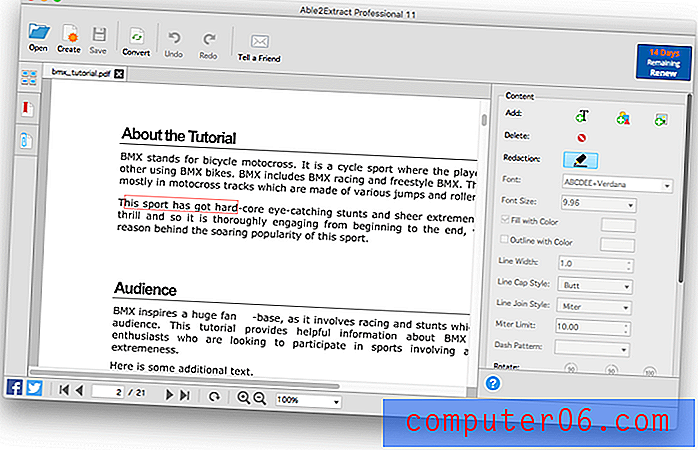
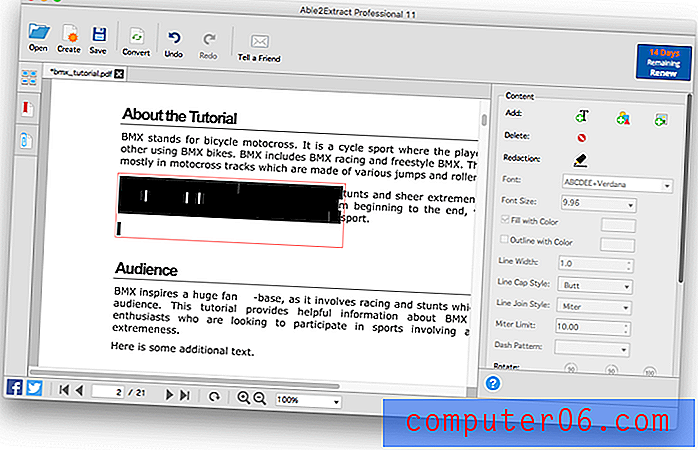
Minu isiklik lähenemine: Parandus on oluline privaatse või tundliku teabe turvalisuse hoidmiseks. See on Able2Extractis lihtne ülesanne.
3. Kommenteerige PDF-dokumente
Kui kasutate PDF-i viitedokumendina, võite märkuste tegemise tööriistadest olla kasulikud, et saaksite olulisi sektsioone esile tõsta või alla joonida ja dokumendile märkmeid lisada. Annotatsioon on väga kasulik ka teistega koostööd tehes.
Esmalt tahtsin esiletõstmise funktsiooni testida, nii et klõpsasin tööriista Lisa esiletõstmine. Ilmuvad esiletõstmise värvi ja läbipaistmatuse omadused.
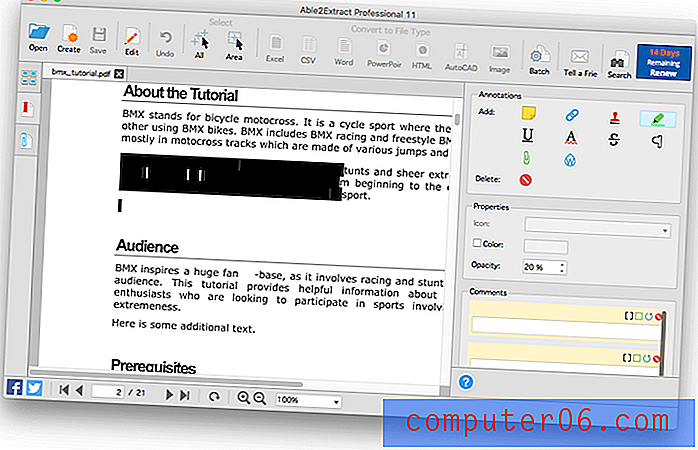
Joonistasin kasti pealkirja „Tutvustus kohta” ümber ja sellele rakendati halli esiletõstmist. Esiletõstmise põhivärviks näib olevat 20% läbipaistmatusega must.
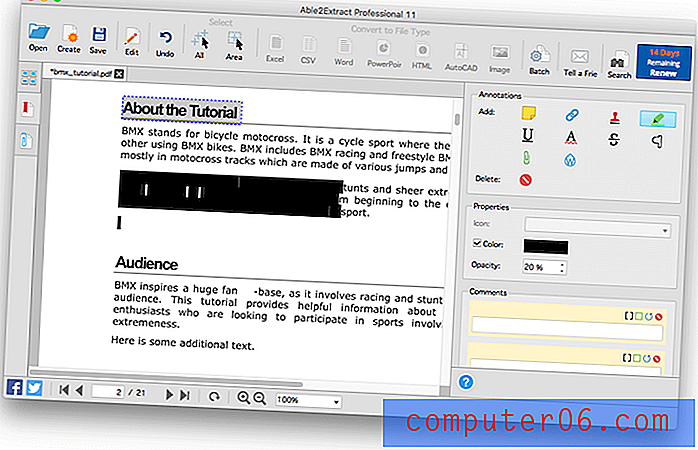
Muutsin värvi roheliseks ja valisin järgmise pealkirja.
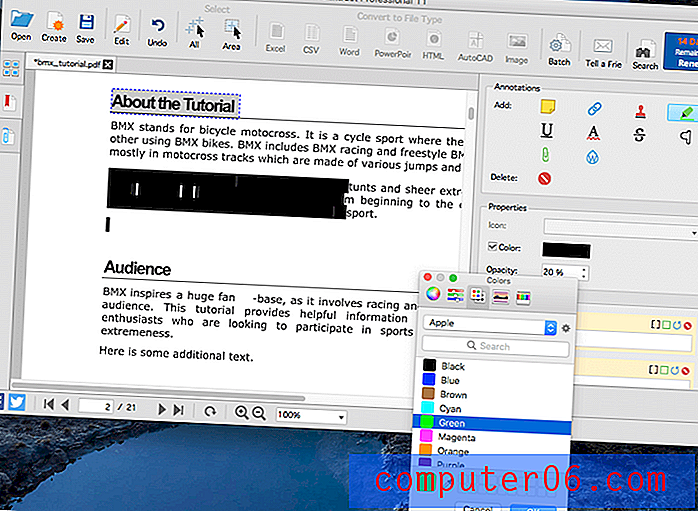
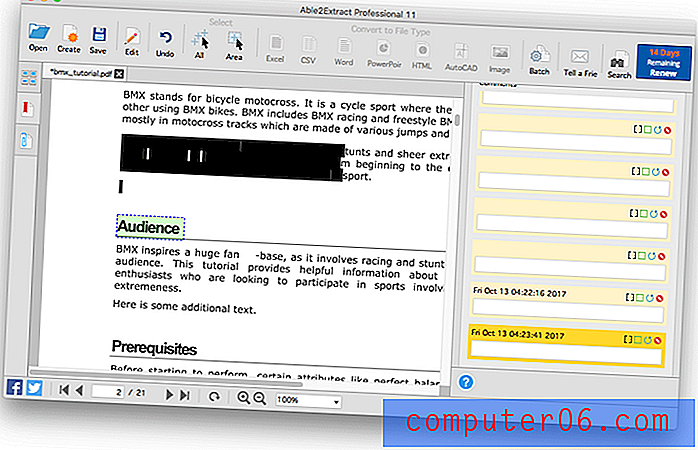
Järgmisena proovisin tööriista Add Squiggly . Ikooni järgi otsustades eeldasin, et allajoon on punane, kuid esiletõstmiseks kasutasin sama rohelist värvi (20% läbipaistmatusega). Jättes teksti valituks, muutsin värvi ja tuhmunud muutus punaseks.
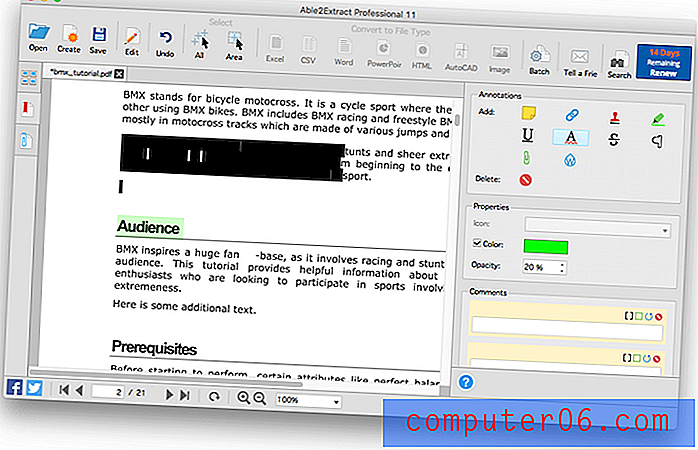
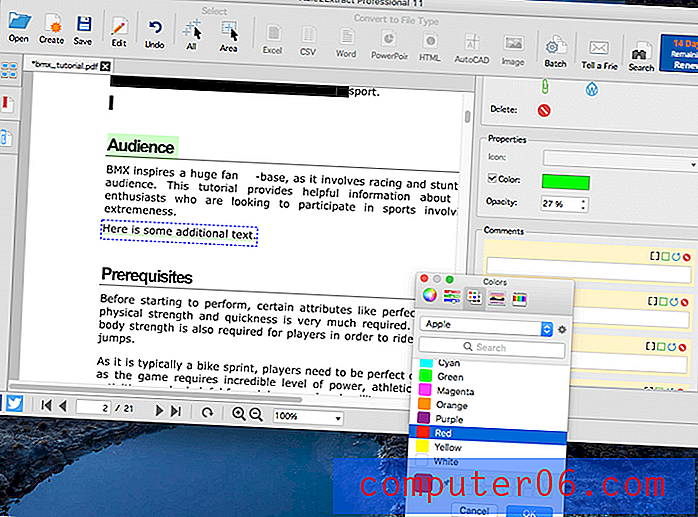
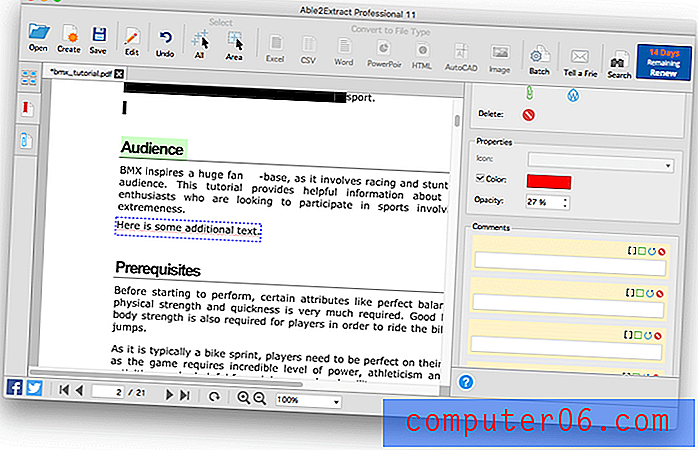
Järgmisena proovisin märkmete funktsiooni. Parempoolsel paanil on jaotis “Kommentaarid”, kuhu saate märkuse lisada igale märkusele. Funktsioon Lisa kleepuv märkme abil saate märkme lisada ikoonile, mis ilmub hiire kohale libistades.
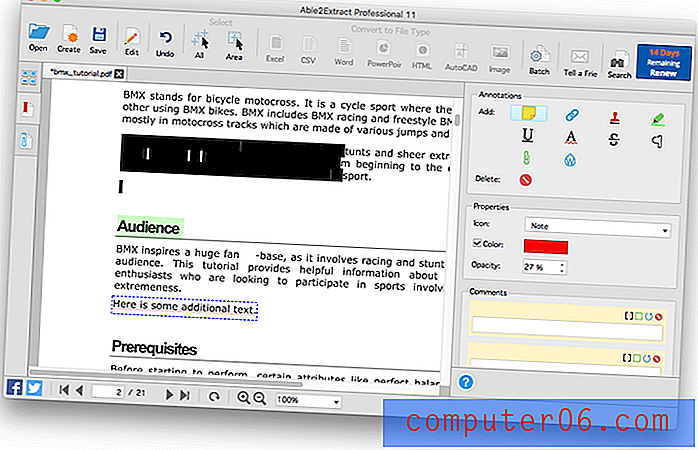
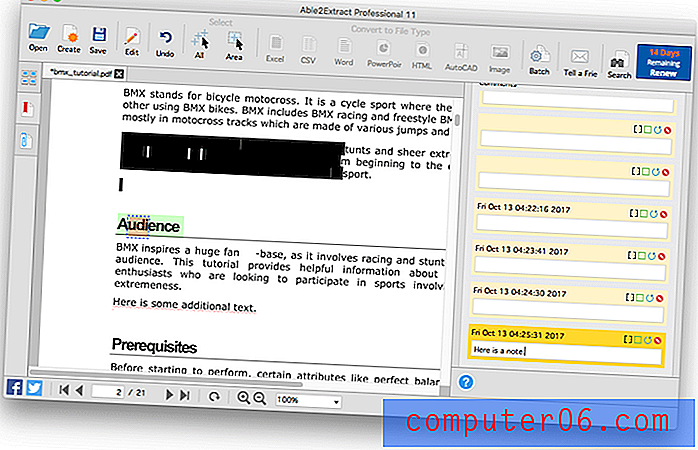
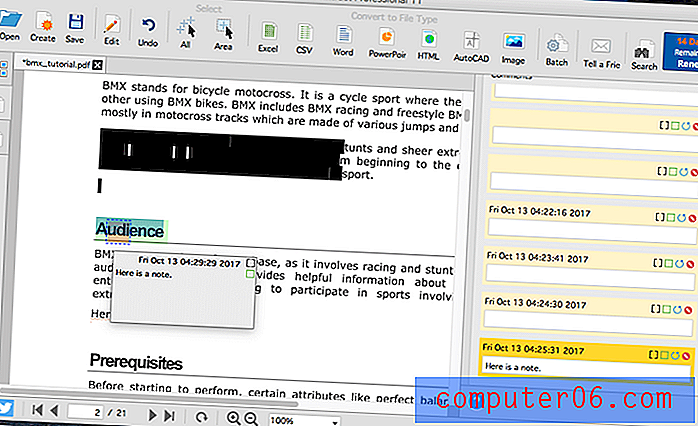
Klõpsasin instinktiivselt teksti, kuhu soovisin märkuse lisada, lootes, et ikoon ilmub veerisele, kuid ikoon ilmus kohe, kus klõpsasin. Parem oleks olnud klõpsata veerisel.
Järgmisena proovisin tööriista Lisa tempel . Saadaval on suur hulk templeid, sealhulgas „Mustand“, „Kinnitatud“, „Konfidentsiaalne“ ja „Müüdud“.
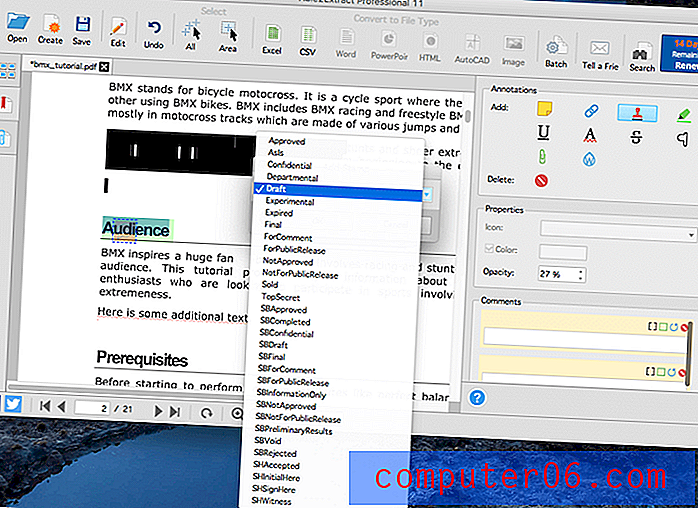
Kui olete valinud vajaliku templi, asetage see dokumendi vastavasse ossa, klõpsates. Seejärel ilmuvad ankrud templi suuruse muutmiseks või pööramiseks.
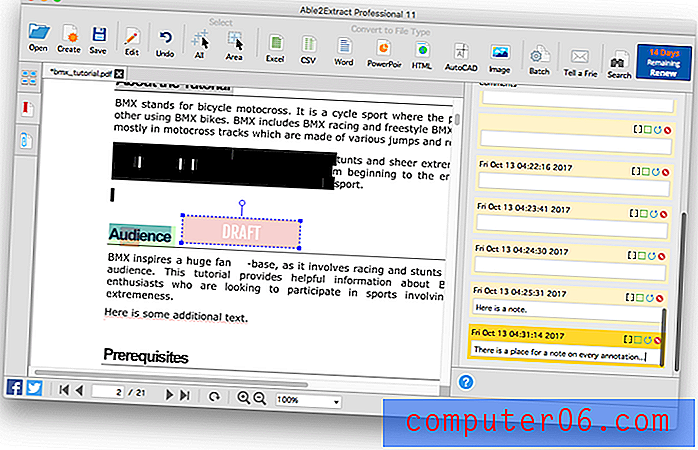
Lõpuks katsetasin tööriista Lisa link . Lingi saab lisada dokumendi mis tahes ristkülikukujulisele alale. Link võib osutada kas veebiaadressile või aktiivse PDF-i lehel olevale lehele.

Kui hiir hõljub ristkülikukujulise ala kohal, kuvatakse märge lingi kohta. Lingi järgimiseks vajutage “Alt” ja klõpsake hiirt.
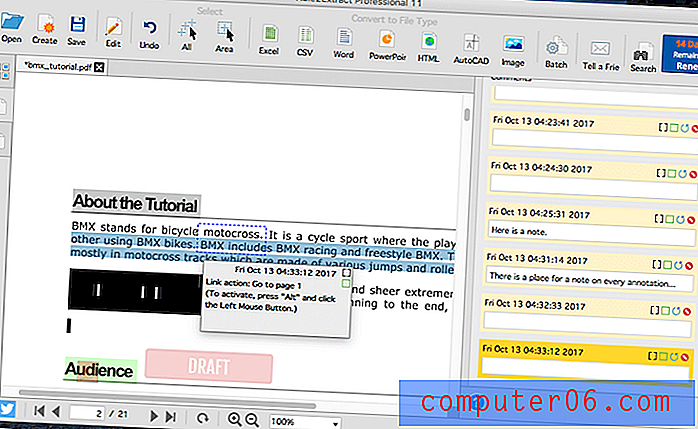
4. Skaneeri ja OCR-dokumente
Paberdokumentide arvutisse skannimisel võib PDF-fail olla parim vorming. Kuid ilma optilise tähemärgituvastuseta on see lihtsalt paberkandjal staatiline ja otsitamatu foto. OCR muudab selle palju väärtuslikumaks ressursiks, muutes selle pildi otsitavaks tekstiks.
Kasutasin Able2Extract'i optilise märgituvastuse funktsiooni testimiseks väljakutset pakkuvat dokumenti: väga madala kvaliteediga kiri, mille „skannisin” 2014. aastal ükskõik millise telefonikaameraga, mida sel aastal kasutasin. Saadud JPG-pilt pole ilus, väga madala eraldusvõimega ja paljud sõnad on üsna tuhmid.
Lohistasin pildi Able2Extract aknasse ja see teisendati koheselt PDF-failiks ning viidi läbi optiline märkituvastus. Mingit tajutavat ootamist ei olnud.
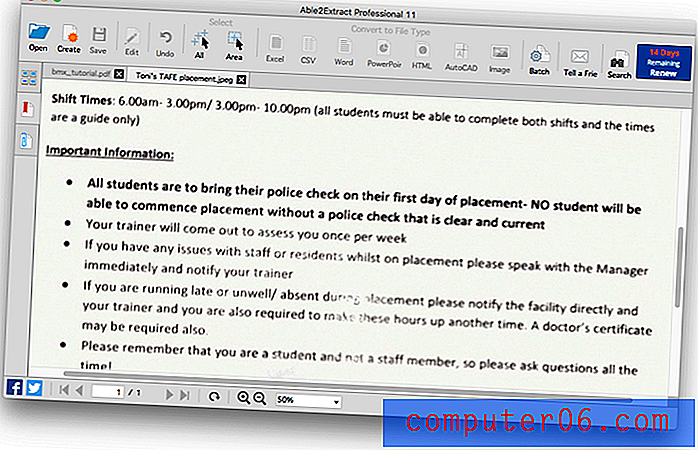
OCR-i edukuse testimiseks hakkasin otsima sõnu, mida näeksin otse minu ees. Minu esimene otsing “Shift” oli edukas.
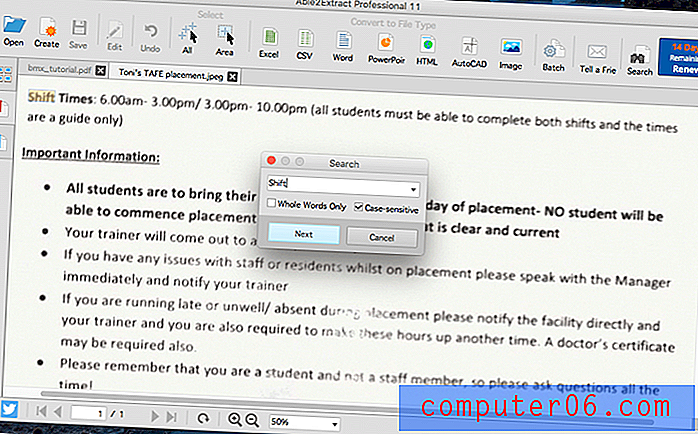
Järgmisena proovisin sõna, millel oli alla joonitud: “Tähtis”. Kas allajoonimine tegi sõna raskesti äratuntavaks või mõni muu tegur muutis OCR-i siin nurjumiseks, otsing ebaõnnestus.
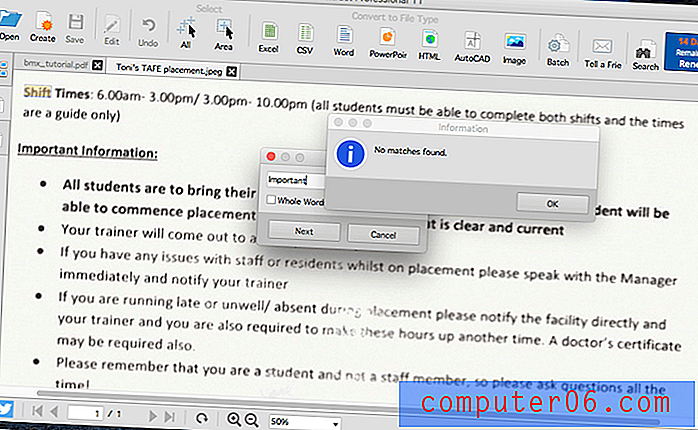
Järgmisena otsisin sõna, mis oleks paksus kirjas: “too”. Otsing õnnestus.
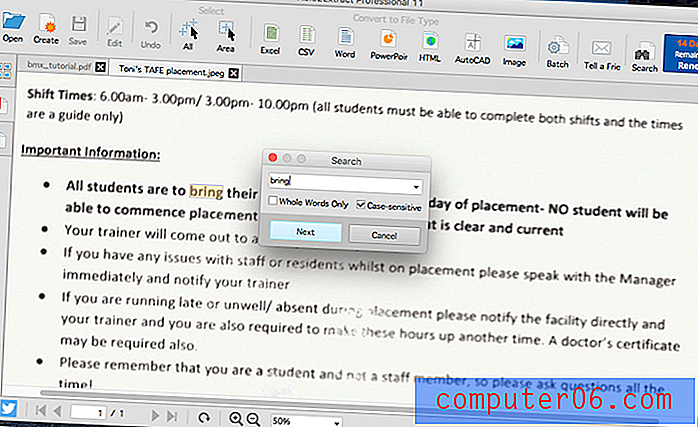
Lõpuks otsisin väga pleekinud sõna “elanikud”. Sõna ei leitud, kuid selles on Able2Extractit raske süüdistada.
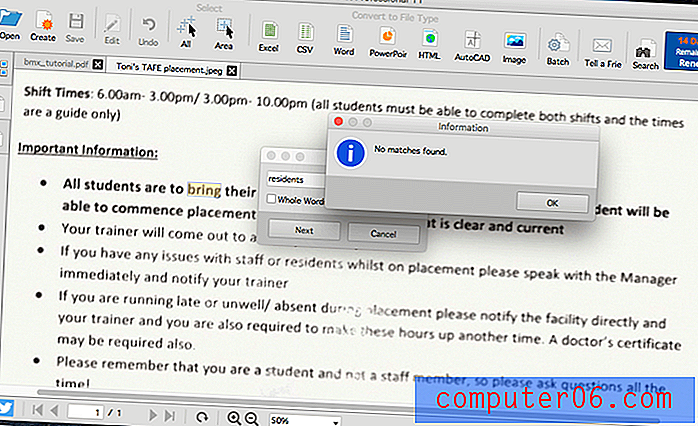
Minu isiklik ülesvõte : skannitud paberdokumentidest on märksa optilisem tuvastuse korral palju kasu. Able2Extract'i OCR on kiire ja täpne isegi madala kvaliteediga skaneeringute korral.
5. Teisendage PDF-failid muudetavateks dokumenditüüpideks
Otsustades InvestInTechi veebisaidil asuva müügikoopia järgi ja asjaolu, et poole rakenduse nimest on märgitud „Väljavõte”, eeldasin, et Able2Extracti ekspordifunktsioonid asuvad seal, kus see kõige paremini paistab. Mitte paljud rakendused ei saa PDF-i eksportida Wordi, Exceli, OpenOffice'i, CSV-i, AutoCAD-i ja mujale.
Esmalt proovisin eksportida oma halva foto kirjast Wordi dokumendina. See pole tegelikult õiglane test ja eksport nurjus.
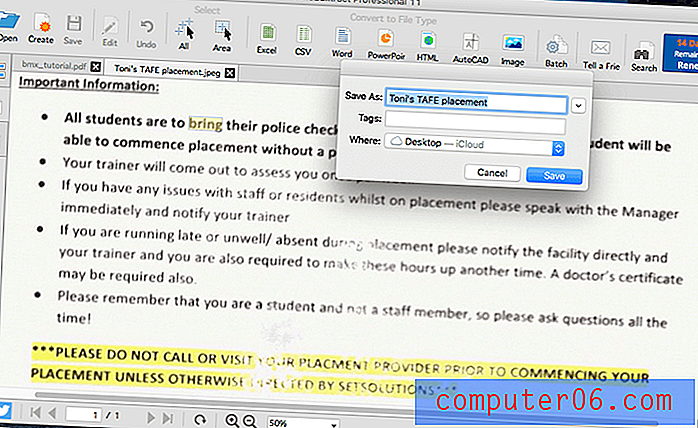
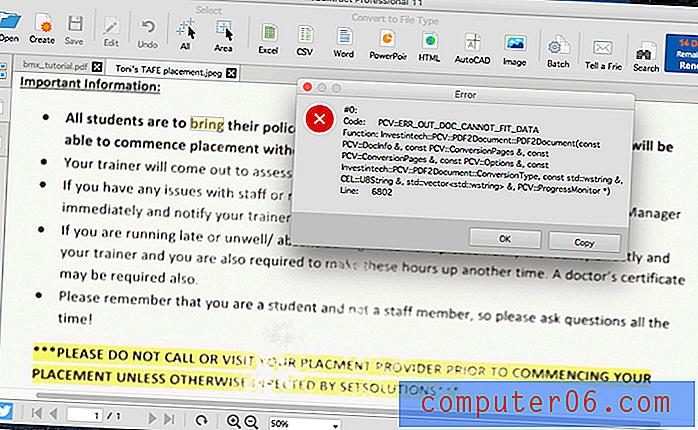
Järgmisena eksportisin meie BMXi juhenddokumendi Wordi dokumenti. Minu esimesel katsel eksportis see lihtsalt esimese lehe. Terve dokumendi eksportimiseks peate esmalt valima kogu nupu, kasutades nuppu Vali kõik.
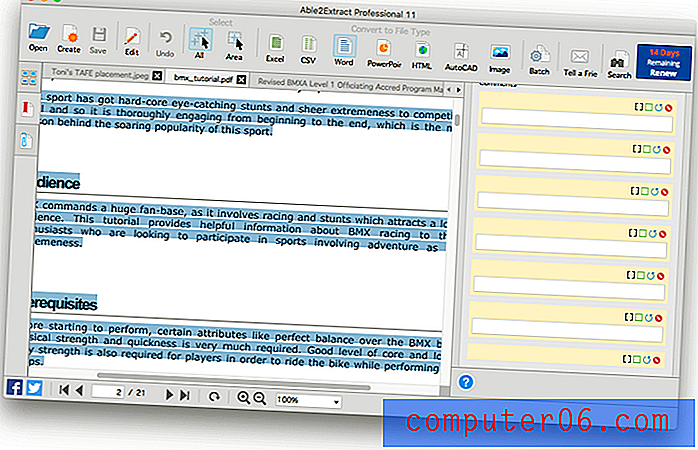
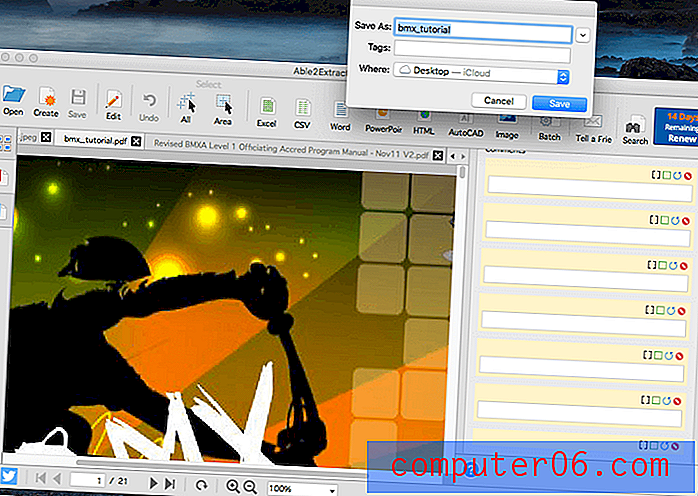
Eksporditud dokument avaldas mulle muljet - see näeb välja väga sarnane originaaliga, ehkki mõnel juhul sõnad ja pildid kattuvad. Kattuvus ei pruugi siiski olla Able2Extract'i viga. Mul pole Wordi selles arvutis, seega avasin selle hoopis OpenOffice'is, nii et võib-olla on viga selles, kuidas OpenOffice keerulise Wordi dokumendi renderdab.
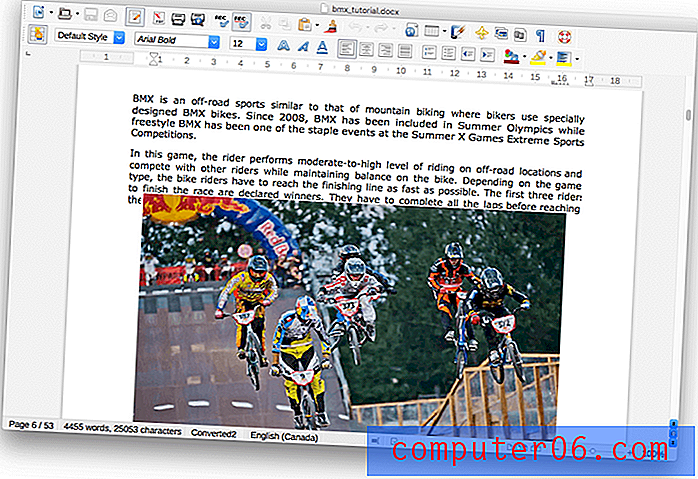
Õiglasema testina eksportisin dokumendi OpenOffice'i .ODT vormingus ning tekst ja ükski pilt ei kattunud. Tegelikult ei leidnud ma ühtegi viga. See on parim eksport, mida ma seni olen ühegi PDF-redaktori puhul kohanud.
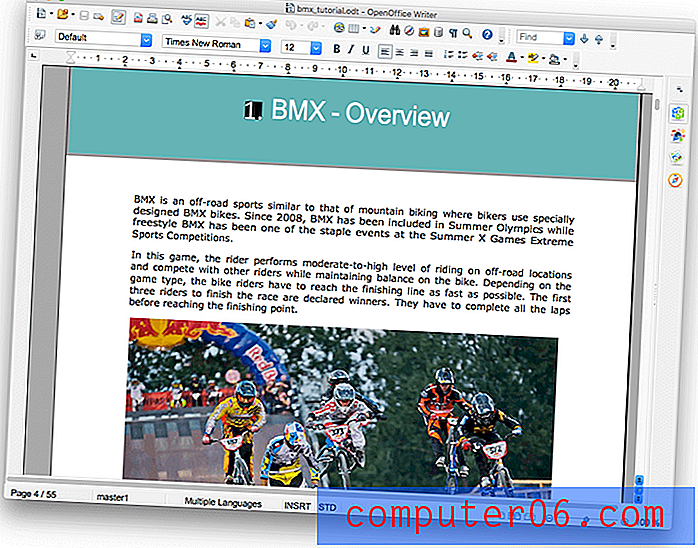
Konfigureeritava ekspordi idee saamiseks saate siin tutvustada rakenduse teisendamise võimalusi.
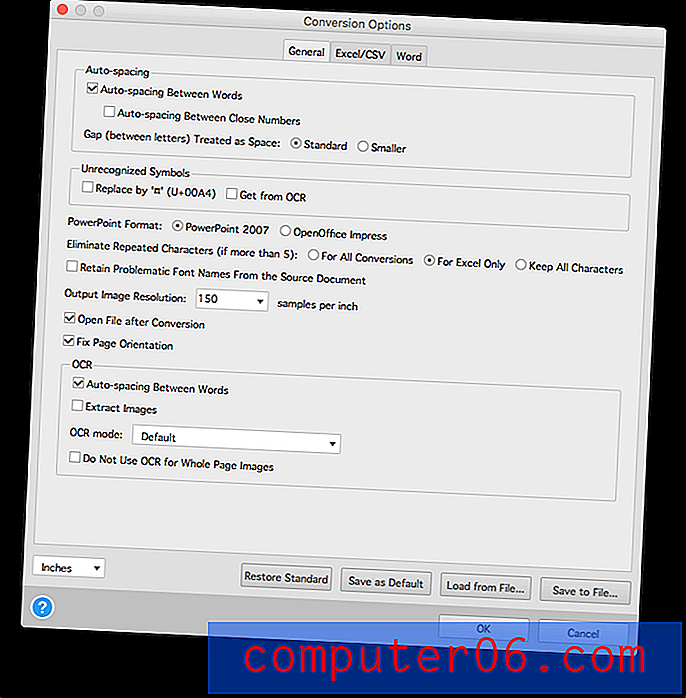
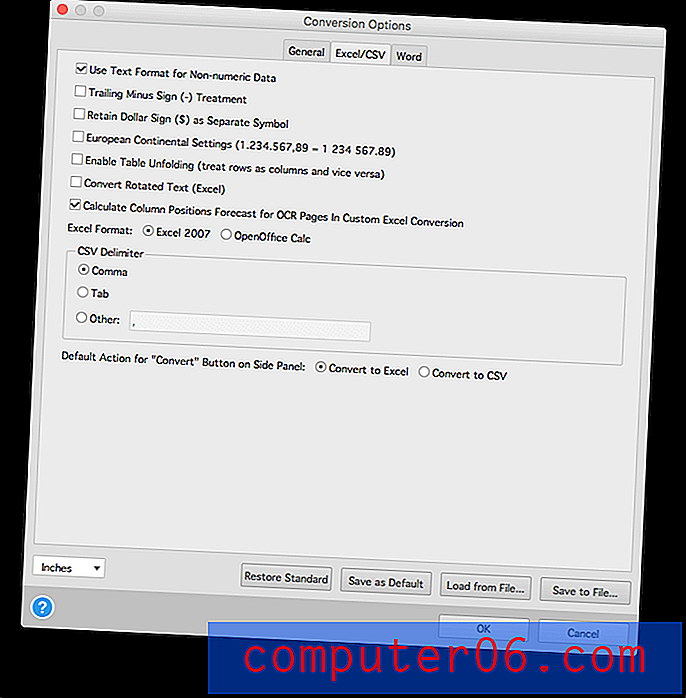
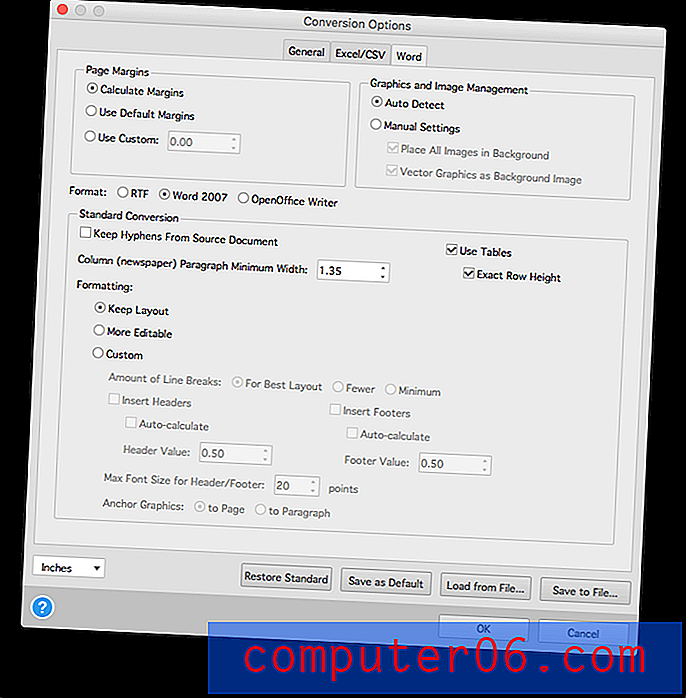
Minu isiklik ülevaade: PDF-vormingus teisendamine on koht, kus Able2Extract tõesti paistab. Sellel on rohkem ekspordivõimalusi ja seda saab eksportida rohkemdesse vormingutesse kui konkurentidel. Kui PDF-failide eksportimine muusse vormingusse on teie jaoks oluline, ei leia te paremat programmi.
Minu arvustuste ja hinnangute taga olevad põhjused
Efektiivsus: 4/5
Ehkki Able2Extractil pole muude PDF-i redigeerijatega võrreldes redigeerimis- ja märkuste tegemise funktsioone, saab see teisendada PDF-faile teistesse formaatidesse täpsemini ja enamate võimalustega kui konkurentidel.
Hind: 4/5
Able2Extract pole odav - ainult Adobe Acrobat Pro on kallim, ehkki Able2Extract tellimine maksab märkimisväärselt rohkem kui Adobe tellimus. Üldise PDF-redaktorina ei usu ma, et programm oleks seda väärt. Kuid kui vajate väga täpseid PDF-failide teisendusi muudesse formaatidesse, on see parim saadaolev rakendus.
Kasutuslihtsus: 4/5
Able2Extract'i liidest on üsna lihtne kasutada, eriti kui mõistate, et enamik funktsioone on saadaval režiimides „Redigeerimine” või „Teisendamine”. Leidsin mõned funktsioonid, mis olid pettumust valmistavad. Kui see annab teile vajalikud tulemused, on Able2Extract siiski õppimist väärt pingutust.
Tugi: 4, 5 / 5
InvestInTechi veebisaidil on põhjalik teadmistebaas, eriti kui on vaja saada PDF-failide eksportimisel parimaid tulemusi. Pakutakse videoõpetusi, kuidas teisendada PDF-failid Exceli, Wordi, PowerPointi ja Publisherisse ning kuidas skannitud PDF-i teisendada. Tugi on saadaval telefoni, e-posti ja enamiku sotsiaalmeedia kanalite kaudu.
Able2Extract'i alternatiivid
Adobe Acrobat Pro DC (Windows ja Mac) : Adobe Acrobat Pro oli esimene rakendus PDF-dokumentide lugemiseks ja redigeerimiseks ning on endiselt üks parimatest võimalustest. Siiski on see üsna kallis. Aastane tellimus maksab 179, 88 dollarit. Lugege meie Acrobat Pro ülevaadet.
ABBYY FineReader (Windows ja Mac) : ABBYY FineReader on austatud rakendus, mis jagab Acrobatiga palju funktsioone. Ka sellel on kõrge hinnasilt, ehkki mitte tellimus. Lugege meie FineReaderi arvustust.
Smile PDFpen (Mac) : PDFpen on populaarne Mac PDF-i redigeerija ja selle hind on Pro-versiooni jaoks 74, 95 dollarit ehk 124, 95 dollarit. Lugege meie PDFpeni arvustust.
Wondershare PDFelement (Windows ja Mac) : PDFelement on veel üks taskukohane PDF-redaktor, mille hind on 59, 95 dollarit (tavaline) või 99, 95 dollarit (professionaalne). Lugege meie PDFelemendi ülevaadet.
Readdle PDF Expert (Mac) : PDF Expert on kiire ja intuitiivne PDF-redaktor Macile ja iOS-ile, makstes 59, 99 dollarit. Lugege meie PDF-ekspertide arvustust.
Apple'i eelvaade (Mac) : Maci eelvaaterakendus võimaldab teil mitte ainult vaadata PDF-dokumente, vaid ka neid üles märkida. Markeerimise tööriistariba sisaldab ikoone joonistamiseks, joonistamiseks, kujundite lisamiseks, teksti tippimiseks, allkirjade lisamiseks ja hüpikmärkmete lisamiseks. Seda funktsiooni on hiljuti laiendatud macOS High Sierra jaoks.
Järeldus
PDF-dokumendid on tavalised, kuid neid on raske redigeerida. Able2Extract lahendab selle probleemi, teisendades PDF-dokumendid kiiresti ja täpselt tavalisteks Microsoft, OpenOffice ja AutoCAD failivorminguteks.
Ehkki saate programmi kasutada PDF-ide redigeerimiseks ja märkuste tegemiseks, pole see selle tugev komplekt. Teid teenindab paremini üks selle ülevaate alternatiivide jaotises loetletud rakendus, kui see on teie peamine programmi kasutamine.
Kui vajate rakendust, mis suudab teie PDF-failid teisendatavateks dokumentideks teisendada, on Able2Extract parim saadaolev programm.
Proovige Able2Extract
0/5 (0 arvustust)


